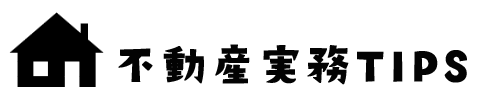最近は老若男女、あらゆる人が使っているLINE。便利なコミュニケーションアプリです。
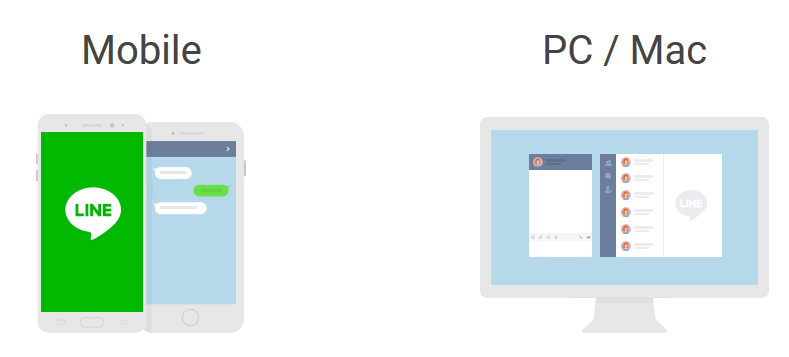
スマホ(Moblie)で使えるのはみなさんご存知のとおり、パソコンでもアプリをダウンロードすれば、スマホと同一アカウントで使えるのを知ってました?
パソコン作業中などはスマホをチェックするのが面倒なのでパソコン版でログインしてLINEのやりとりをしていたりするんですが、LINEアプリのアップデートによって画面キャプチャができるようになっていました。
とても便利なのでこの機能を紹介したいと思います。
LINEアプリの画面キャプチャ機能
画面キャプチャ機能といえば、windowsではおなじみのPrint Screen(プリントスクリーン)があります。

しかしプリントスクリーンでの画面キャプチャでは、パソコン画面の任意の一部をキャプチャ(画像保存)できないですし、ペイントソフトなどを立ち上げて画像を貼り付け、保存。というひと手間、ふた手間があり、かなり使い勝手の悪い機能でした。
例えばこの”不動段実務TIPS”を画像キャプチャしようと思ってもブラウザ全体のキャプチャとなってしまい、一部分だけをキャプチャすることができません。
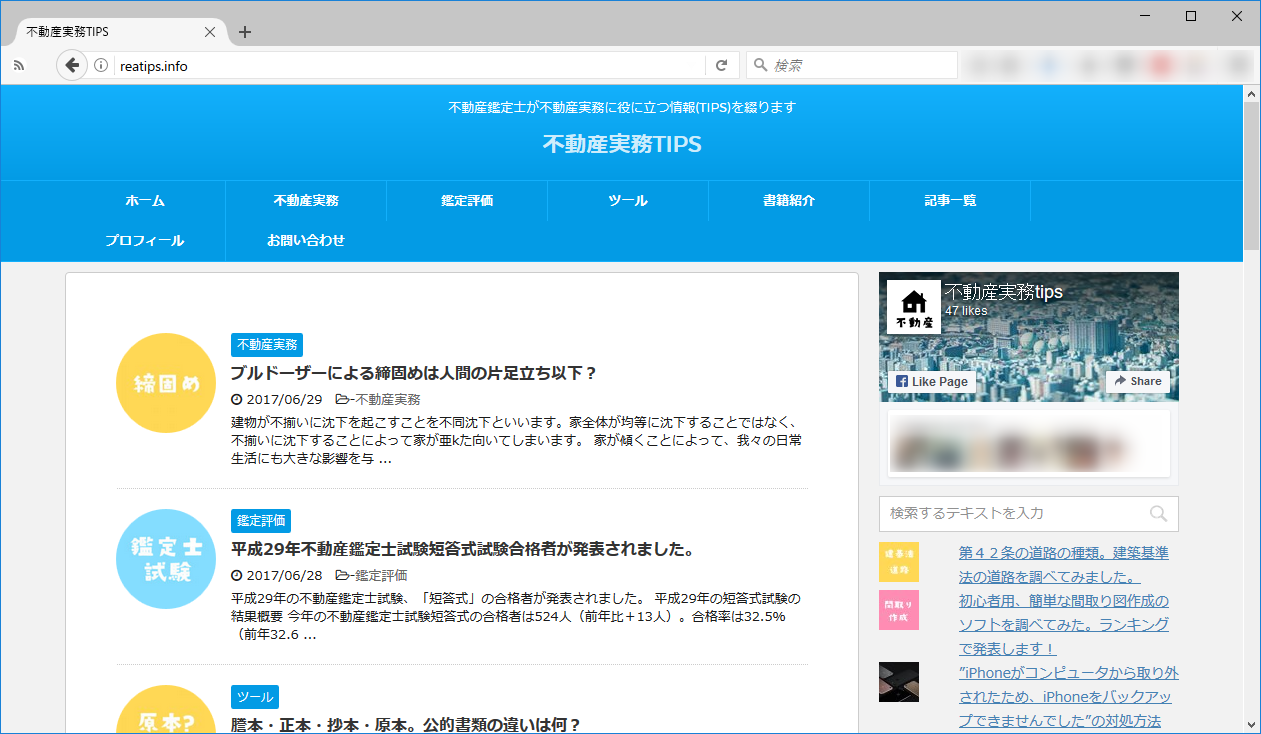
LINEアプリの画面キャプチャ機能
LINEアプリの画面キャプチャ機能はパソコンの画面の任意の一部をキャプチャできるので地図を画像で保存したいなどという要望にも応えてくれます。
まずはLINEの画像キャプチャ機能で保存した画像をアップします。このようにサイトの一部分だけを切り取ることができるんですね。今回はホームページの一部分を切り抜きましたが、パソコンの画像上にあるものならば、何でも切り取って保存することができます。
PDFでももちろん可能です。

画像キャプチャの方法
画像キャプチャのボタンは、左側に並んでいます。四角に斜線が入ったようなマークのボタンですね。
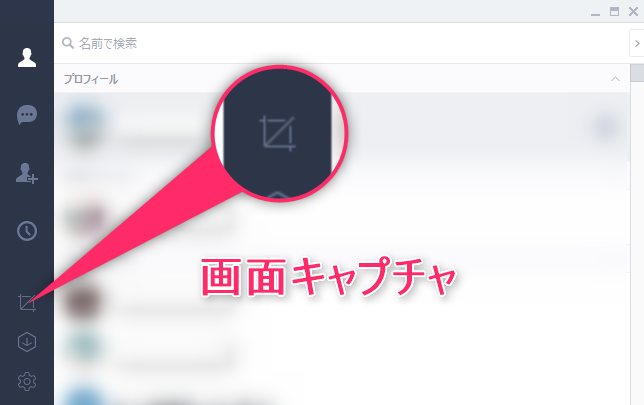
このボタンを押すと、画面キャプチャの作業がはじまります。方法は簡単。保存したい四角の場所の右上から左下までをドラッグするだけです。右上から左下と表現しましたが、左上から右下でも可能です。四角の一つの角から対角にある角の点までという意味です。
下の画像のようにに選びます。
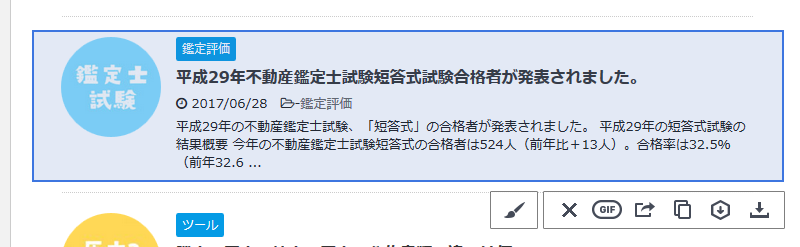
選ぶと右下のようなボタンが表示されます。箱に矢印のマークが画像の保存です。
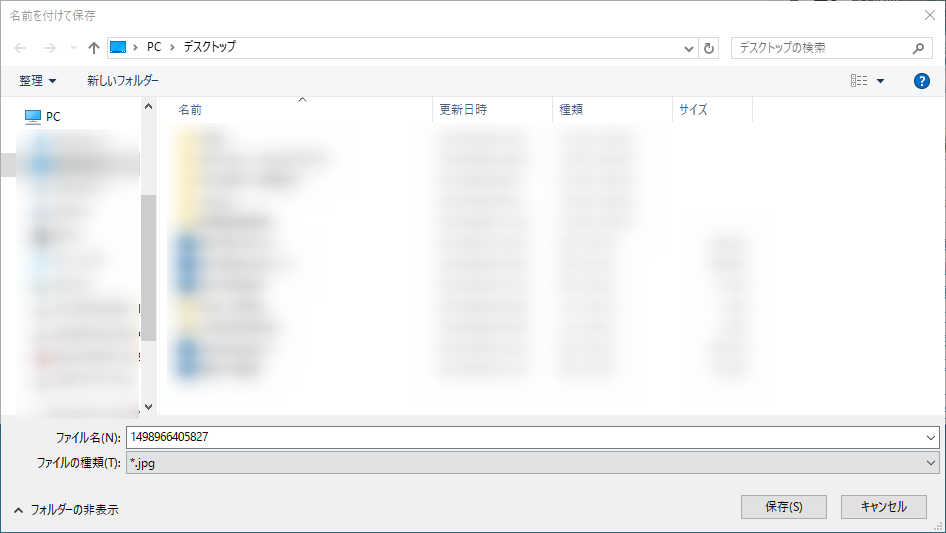
名前を付けて保存すれば、画像キャプチャの完了です。キャプチャした画像はエクセルなどの書類に貼り付けることも可能ですし、書類に貼り付けて見栄えをよくするのも良いですね。
何気に便利なLINEアプリの画像キャプチャ機能の紹介でした。
参考 LINEダウンロード